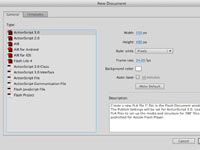Όταν εκκινείτε το Flash CS6 για πρώτη φορά, το πρώτο πράγμα που θέλετε να κάνετε είναι να δημιουργήσετε ένα έγγραφο. Η διεπαφή είναι όμορφη, αλλά δεν θα σας κάνει καθόλου καλό χωρίς ένα έγγραφο. Μπορείτε να δημιουργήσετε διάφορους τύπους εγγράφων. Εδώ, δημιουργείτε ένα βασικό έγγραφο με το προεπιλεγμένο μέγεθος εγγράφου, ρυθμό καρέ, χρώμα φόντου (λευκό ψυγείο, που είναι βαρετό) και ούτω καθεξής.
Είναι ένα καλό μέρος για να ξεκινήσετε, αλλά γενικά πρέπει να τροποποιήσετε το έγγραφο ώστε να ταιριάζει στην ιστοσελίδα στην οποία θα ενσωματωθεί η ταινία Flash.
Για να δημιουργήσετε ένα έγγραφο Flash, ακολουθήστε τα εξής βήματα:
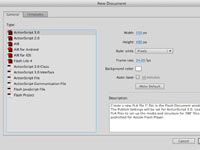
1Εκκινήστε το Flash και επιλέξτε Αρχείο→ Νέο.
Εμφανίζεται το πλαίσιο διαλόγου Νέο έγγραφο.
2 Επιλέξτε τον επιθυμητό τύπο εγγράφου.
Για ένα έγγραφο Flash που δημιουργείτε για τον Ιστό, επιλέξτε μία από τις δύο πρώτες επιλογές. Η ActionScript 3.0, η οποία παρουσιάστηκε με το Flash CS3, είναι μια ισχυρή γλώσσα, αλλά δεν είναι κατάλληλη για περιστασιακούς χρήστες Flash. Για τους σκοπούς αυτής της άσκησης, δημιουργήστε ένα αρχείο Flash (ActionScript 2.0).
3 Εισαγάγετε μια τιμή για το πλάτος και το ύψος.
Μπορείτε να εισαγάγετε μια τιμή κάνοντας κλικ στο πεδίο ή τοποθετώντας το δείκτη του ποντικιού σας πάνω από το τρέχον μέγεθος μέχρι να εμφανιστεί ένα χέρι με ένα δάχτυλο που δείχνει και ένα βέλος δύο κεφαλών, το οποίο στο Adobe-speak είναι γνωστό ως "scrubby slider". Σύρετε το ρυθμιστικό για να ορίσετε την επιθυμητή τιμή.
Το προεπιλεγμένο μέγεθος εγγράφου είναι 550 pixel (px) x 400 px. Εάν δημιουργείτε ένα μικρό κινούμενο σχέδιο για ένα banner, μπορεί να καταλήξετε με μέγεθος εγγράφου 150 x 90 ή κάτι παρόμοιο. Εάν δημιουργείτε έναν ιστότοπο Flash βελτιστοποιημένος για επιτραπέζιο υπολογιστή 1024 x 768, θα δημιουργήσετε ένα έγγραφο διαστάσεων 955 px x 600 px.
4 Επιλέξτε μια επιλογή στην ενότητα Μονάδες χάρακα.
Οι επιλογές σας είναι εικονοστοιχεία (η προεπιλογή), ίντσες, ίντσες (δεκαδική), σημεία, εκατοστά ή χιλιοστά.
5 Εισαγάγετε τον επιθυμητό ρυθμό καρέ στο πεδίο Ρυθμός καρέ.
Εναλλακτικά, μπορείτε να πιάσετε το ρυθμιστικό καθαρισμού από το λαιμό του και να σύρετε για να ορίσετε τον επιθυμητό ρυθμό καρέ. Ο προεπιλεγμένος ρυθμός καρέ των 24 fps λειτουργεί καλά για τις περισσότερες ταινίες Flash. Εάν κάνετε ροή βίντεο σε κοινό που έχει καλωδιακή σύνδεση υψηλής ταχύτητας, μπορείτε να καθορίσετε 30 fps και να παραδώσετε όμορφο βίντεο πλήρους κίνησης.

6 Κάντε κλικ στο δείγμα χρώματος φόντου.
Το Flash ανοίγει τον πίνακα "Δείγματα".
7 Επιλέξτε το επιθυμητό χρώμα φόντου.
Μπορείτε να επιλέξετε ένα χρώμα κάνοντας κλικ σε ένα δείγμα. Τα χρώματα στην προεπιλεγμένη παλέτα προέρχονται από την παλέτα 216 χρωμάτων που είναι ασφαλής στο διαδίκτυο. Εναλλακτικά, μπορείτε να εισαγάγετε τη δεκαεξαδική τιμή για το χρώμα στο πεδίο κειμένου. Αυτό καθορίζει το χρώμα φόντου της ταινίας Flash καθώς και το χρώμα φόντου του εγγράφου HTML στο οποίο είναι ενσωματωμένη η ταινία Flash.
8Εάν θέλετε, επιλέξτε το πλαίσιο ελέγχου Auto-Save.
Αυτή η επιλογή είναι χρήσιμη όταν εργάζεστε σε ένα περίπλοκο έγγραφο. Όταν αποδεχτείτε αυτήν την επιλογή, το έγγραφο αποθηκεύεται κάθε 10 λεπτά. Μπορείτε να αλλάξετε τον προεπιλεγμένο χρόνο αυτόματης αποθήκευσης εισάγοντας έναν διαφορετικό αριθμό στο πεδίο εκεί. Εναλλακτικά, μπορείτε να σύρετε το ρυθμιστικό scrubby για να ρυθμίσετε την ώρα.
9 (Προαιρετικό) Κάντε κλικ στο κουμπί Ορισμός προεπιλογής εάν θέλετε αυτές οι παράμετροι να είναι οι προεπιλογές για μελλοντικά έγγραφα Flash που θα δημιουργήσετε.
Αυτή η επιλογή εφαρμόζει όλες τις παραμέτρους.
10 Κάντε κλικ στο OK.
Το Flash δημιουργεί ένα νέο έγγραφο.